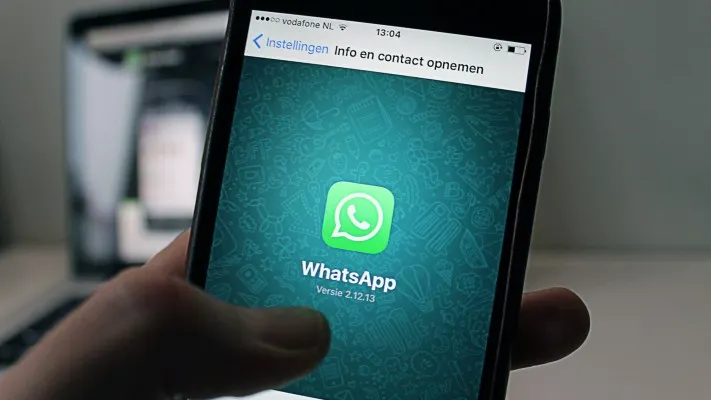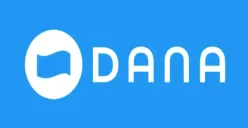JAKARTA, POSKOTA.CO.ID - Penggunaan WhatsApp GB Web yang terbilang sangatlah mudah menjadikannya populer. Kamu hanya perlu menghubungkan akun di WhatsApp aplikasi yang ada di ponsel pada website di perangkat laptop atau PC kamu.
WhatsApp GB Web pro merupakan salah satu aplikasi tukar pesan yang kini banyak digunakan oleh pengguna internet, khususnya di laptop dan PC.
Meskipun demikian, eror pada sebuah aplikasi nyatanya tidak bisa dihindari begitu saja. Kondisi ini pun berlaku pada penggunaan WhatsApp Web.
Tidak perlu panik, kamu bisa mengatasi masalah eror ketika memakai WhatsApp Web dengan cara yang sangat mudah dan bisa dilakukan tanpa alat bantu apapun.
Berikut cara mengatasi dengan benar yang bisa kamu sontek langkah-langkahnya khusus untuk kamu yang terkadang mengalami eror di WhatsApp GB Web hingga sulit diakses.
1. Hapus cookie browser
Masalah yang menyebabkan WhatsApp Web eror bisa dari cookie browser. Untuk itu, pakai CCleaner setelah startup dan sebelum membuka browser. Begini cara menghapus Cookie browser:
- Buka browser
- Klik ikon menu di pojok kanan atas browser
- Pilih Alat lainnya, lalu Hapus data penelusuran
- Pilih tab Dasar, lalu pilih rentang Waktu dari menu
- Periksa opsi untuk Riwayat penjelajahan, Cookie dan data situs lainnya, Gambar dan file dalam cache
- Dan klik tombol Hapus data
2. Periksa pembaruan browser
Langkah selanjutnya untuk mengatasi eror pada WhatsApp Web adalah memastikan kamu telah memperbarui versi terbarunya. Berikut caranya:
- Klik ikon menu di pojok kanan atas browser
- Klik Bantuan dan pilih Tentang Google Chrome
- Tunggu browser memeriksa pembaruan secara otomatis
- Jika ada, mereka akan diinstal
- Restart browser
3. Matikan VPN
VPN juga dapat mempersulit akses WhatsApp Web. Sebelum membuka WhatsApp di browser, pastikan terlebih dahulu kamu telah matikan aplikasi VPN.
Untuk Windows 10 dan 11, klik kanan perangkat lunak VPN dan pilih opsi Putus. Perangkat lunak ini menyediakan serangkaian instruksi tentang cara memotong.
4. Memperbesar Halaman Web WhatsApp
Alasan selanjutnya mengapa kamu tidak dapat mengakses WhatsApp adalah karena kode QR yang tidak jelas dan membuat kamera ponsel tidak memindainya dengan jelas.
Untuk itu, coba tekan Ctrl + hotkey untuk memperbesar halaman web WhatsApp dan memindai ulang QR.
5. Setel ulang browser
Pertama, coba periksa pengaturan pada browser dan pastikan semuanya berjalan dengan benar. Perlu kamu ketahui, beberapa browser memiliki opsi pengaturan yang berbeda-beda, bisa menghapus data history, pengaturan default, dan cookie mematikan ekstensi.
Selain itu, kamu perlu mereset ulang browser dengan benar agar eror yang terjadi di WhatsApp Web teratasi.